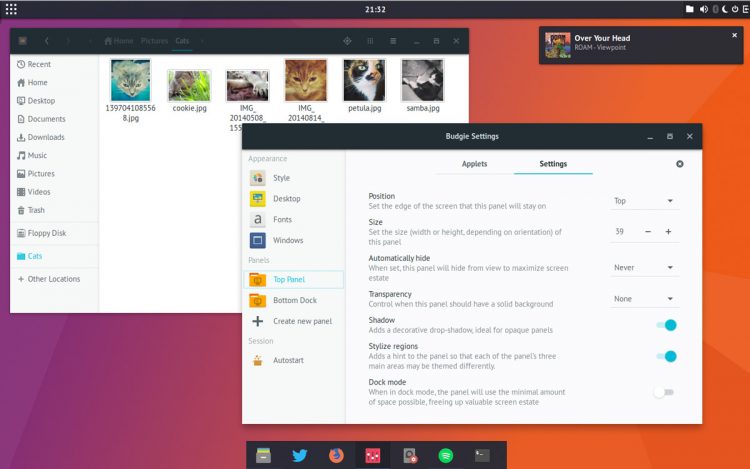Si buscas alternativas a Kubernetes y Docker, LXD (Linux Container Daemon) puede ser una buena solución. Es un sistema de gestión y orquestación de contenedores para Linux. Proporciona una interfaz y una capa de abstracción para crear, ejecutar y gestionar contenedores Linux de forma eficiente.
LXD también tiene algunas ventajas gracias a su API ReST para gestionar contenedores. Esto permite acciones como la gestión de contenedores sin privilegios, mayor escalabilidad, migración en vivo, control avanzado de recursos de hardware, actualización, ejecución de contenedores, gestionar otros recursos como los volúmenes de almacenamiento, redes, etc. Y para saber cómo se instala paso a paso en tu distro Ubuntu, y poder aprovechar todas estas ventajas, aquí te mostramos los pasos:
Recuerda que este proceso puede ser igual en otras distribuciones Debian o en derivados de ésta, igual ocurre con los derivados de Ubuntu. Por tanto, este tutorial no solo es aplicable a Ubuntu, sino a más distros.
Instalar LXD en Ubuntu
Para poder instalar LXD en Ubuntu, lo primero que tienes que hacer es actualizar, para ello, ve al terminal y escribe los siguientes comandos:
sudo apt update sudo apt upgrade sudo reboot
Ahora se habrá actualizado y se habrá reiniciado la máquina. Para poder instalar LXD mediante paquetes snap, el método es tan sencillo como ejecutar estos otros comandos desde el terminal:
sudo apt install lxd-installer snap install lxd --channel=latest/stable
Una vez terminado el proceso, ya tendremos listo este paquete instalador y la instalación snap.
Agregar usuario y grupo a LXD
Ahora ya está instalado, pero para poderlo usar tendremos que añadir también un grupo y usuario para su administración. Para ello, tenemos que ejecutar los siguientes comandos:
sudo adduser nombre lxd
Sustituye nombre por el nombre de usuario que hayas elegido. Una vez hecho, puedes crear el grupo:
newgrp lxd
Recuerda que los cambios se aplicarán solo en la siguiente sesión.
Conclusión
A partir de ahora, ya tendríamos todo lo necesario para comenzar a usar los contenedores con LXD. Pero, recuerda, tienes que realizar alguna configuración adicional para que todo funcione, y todo dependerá del tipo de red que quieras configurar para los contenedores y del tipo de sistema de archivos (FS) que tengas. Para más información:
man lxd